Viele Einsteiger im Bereich Sublimation stoßen früher oder später auf das Thema ICC-Profile. Damit Farben am Monitor möglichst genau so wiedergegeben werden, wie sie später auf dem Produkt erscheinen, ist ein korrektes Farbmanagement entscheidend. Hier zeige ich dir Schritt für Schritt, wie du ein ICC-Profil installierst und in Photoshop richtig anwendest.
1. Was ist ein ICC-Profil – und wofür braucht man es?
Ein ICC-Profil ist eine Datei, die dem Computer mitteilt, wie bestimmte Farben korrekt dargestellt und gedruckt werden sollen. Gerade bei Sublimation, wo Bildschirmdarstellung, Tinten, Papier und Drucker aufeinander abgestimmt sein müssen, ist ein ICC-Profil unverzichtbar.
Tipp: Nutze immer das ICC-Profil deines Tintenlieferanten. Nur so kannst du sicher sein, dass es optimal zu deinen Materialien passt.
2. ICC-Profil installieren
Unter Windows:
• Lade das ICC-Profil herunter (meist als .icc oder .icm Datei).
• Klicke doppelt auf die Datei – sie wird automatisch im System installiert.
• Es erscheint keine Bestätigung, aber das Profil ist jetzt im richtigen Ordner hinterlegt.
Du findest es unter:
Systemsteuerung > Farbverwaltung > Registerkarte „Alle Profile“
Unter macOS:
• Lade das ICC-Profil herunter.
• Kopiere die Datei in folgenden Ordner:
/Library/ColorSync/Profiles (für alle Nutzer)
oder
~/Library/ColorSync/Profiles (nur für deinen Benutzer)
Das Profil steht danach systemweit zur Verfügung.
3. ICC-Profil in Photoshop verwenden
1. Öffne dein Bild in Photoshop.
2. Gehe auf Datei > Drucken.
3. Im Druckdialog findest du den Abschnitt Farbmanagement.
4. Stelle dort Farbhandhabung: Photoshop übernimmt Farbmanagement ein.
5. Wähle im Dropdown-Menü darunter dein zuvor installiertes ICC-Profil aus.
6. Darunter findest du die Einstellung Renderpriorität. Wähle hier am besten „Perzeptiv“ aus.
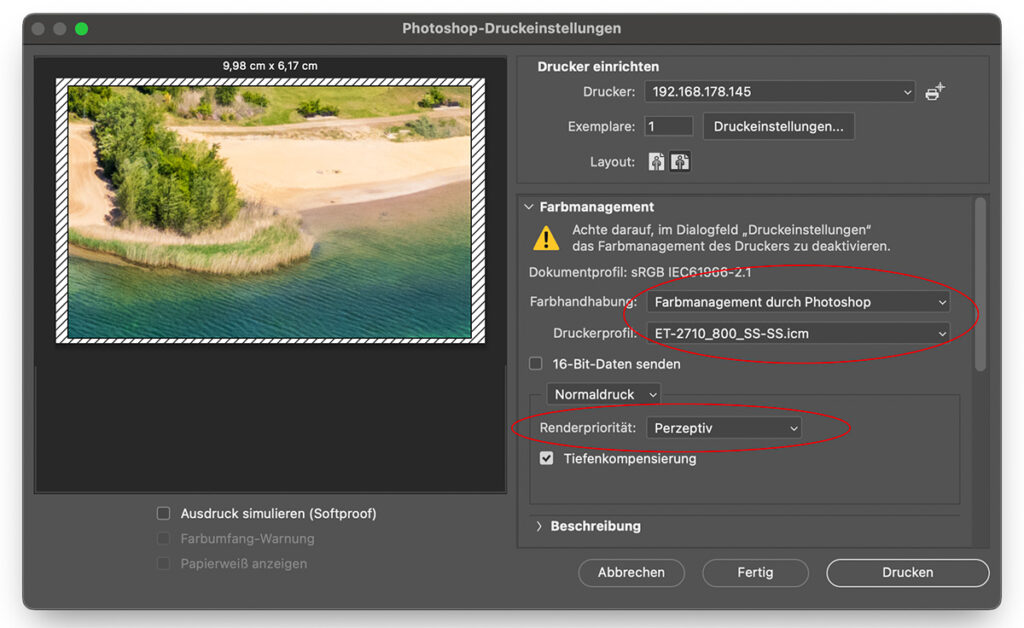
4. Warum „Perzeptiv“ als Renderpriorität?
Die Renderpriorität legt fest, wie Photoshop mit Farben umgeht, die dein Drucker nicht exakt darstellen kann.
Perzeptiv ist in den meisten Fällen die beste Wahl – besonders für Fotos und Motive mit vielen Farbverläufen:
- Alle Farben werden sanft an den darstellbaren Farbraum angepasst.
- Das Bild bleibt harmonisch, natürliche Übergänge werden erhalten.
- Einzelne Farben können leicht verändert sein, aber das Gesamtbild wirkt stimmig.
5. Wichtiger Hinweis zum Ausdruck
Der Ausdruck auf Sublimationspapier sieht oft blass und farblos aus – das ist normal. Die Farben entwickeln sich erst beim Übertragen auf das Endprodukt (z. B. Tasse, T-Shirt oder Aluminiumplatte) durch Hitze und Druck. Erst dann entsteht das kräftige, farbtreue Ergebnis.
So einfach funktioniert der Einstieg ins Farbmanagement mit ICC-Profilen. Wer damit arbeitet, spart sich viele Farbfehler und Enttäuschungen bei den Endprodukten.
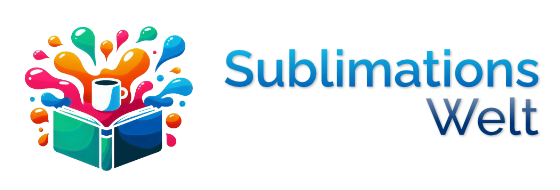
Schreibe einen Kommentar